如何用ghost安装双系统
win10下用ghost装win7双系统: 准备工具: 1、制作好的大白菜u盘 2、win7系统镜像包具体步骤: 1.首先将制作好的大白菜U盘插入电脑,并重启。 2.使用启动快捷键引导U盘进入大白菜主菜单界面,选择“【02】运行大白菜Win8PE防蓝屏版(新电脑)”回车确认。 3.登录大白菜装机版pe系统桌面,系统会自动弹出大白菜pe一键装机工具窗口,点击“浏览B”,选择原版win7系统镜像并安装在d盘。但不要勾选重启或镜像释放完后不要重启。 4.win7镜像释放完后不重启电脑!打开桌面上的“恢复系统引导”工具,然后执行引导修复。 5.引导修复后,重启电脑,选择运行win7系统,完成win7系统的安装。
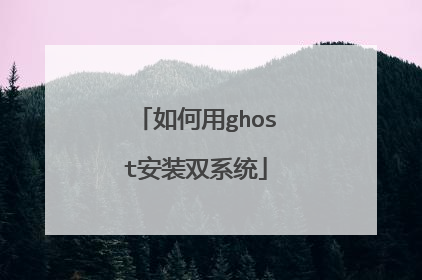
怎样用ghost安装win10/win7双系统
用ghost安装win10/win7双系统: 准备工具: 1、u启动u盘启动盘 2、Ghostwin7和win10系统镜像文件 具体步骤: 1、首先,提前制作好u启动u盘启动盘。接着将该u盘启动盘插入电脑usb接口,按开机启动快捷键进入u启动主菜单界面,并选择运行win8pe菜单按回车键, 2、在u启动pe一键装机工具中选择win7系统镜像,安装在c盘并点击确定。 3、程序提醒还原操作,勾选完成后重启复选框,点击确定进行还原。 4、还原之后程序执行安装过程,安装完成后设置相应的参数即可,win7就安装完成了。 5、接着重复步骤1-2,直到进入装机工具中选择win10系统镜像,并安装在除c盘外的盘,这边装在d盘 6、程序提醒还原操作的时候,此时就不要勾选完成后重启复选框了,因为还原后要引导修复,这边直接点击确定就行。 7、回到pe桌面,点击修复系统引导工具,进行系统修复。 8、引导修复后重启电脑,用“↑↓”键选择win10系统选项,完成win10系统安装。
安装双系统前需要为Win10预览版准备一个分区。建议单独准备一个干净的分区,如果体验后想删除,单独的分区可避免一些麻烦。具体步骤如下:1.打开磁盘管理,找一个剩余空间较大的分区,右键单击选择“压缩卷” 2.输入合适的大小(这里作为演示仅分配30GB空间,建议不小于40GB),点击“压缩”。之后会在你选择的分区后面出现一个未分配空间。 3.在未分配空间上右键单击,选择“新建简单卷”,再出现的窗口中一路点击“下一步”即可。注意,如果提示你需要将硬盘转换为动态磁盘,那是因为你的硬盘是MBR分区结构,主分区数量已经超过了该分区类型的最大限制——4个,此时请放弃分区操作。 4.下载镜像后,打开ISO镜像(注:Win8/8.1中直接双击即可,Win7中可用魔方虚拟光驱加载(点此下载魔方),运行sources文件夹下面的setup.exe,如下图 5.这里可任选 6.接受许可条款 7.选择“自定义” 8.选择刚刚分好的分区,这里为J分区,点击“下一步”就开始安装了。 9.安装完成后将自动组成多系统。开机时将会提供多系统选择菜单。
进入win7系统,把GHOST软件放在C盘运行,依次点击local-partition-from image 选择WIN10安装光盘中的windows.GHO文件,注意看文件大小(安装光盘请先放入光驱).点击ok继续选择目标硬盘,如果你有多个硬盘,一定要看清楚是要装到哪个硬盘上.如果只有一个硬盘,直接点击ok继续要把WIN10装在哪个分区,这里选择第2个,Logical逻辑分区.(第1个是主分区(Primary),WIN7就装在这里.如果选择主分区,WIN7就被覆盖了.)确认恢复操作,点击yes开始恢复镜像文件windows.GHO里面的数据到逻辑分区(这里为D盘). 磁盘空间不足警告.如果确实空间过小,请先腾出一部分空间出来再安装.这里点击yes继续.(注:安装WIN10最好能有15G-20G以上剩余空间,最低也要有10G左右.另外,C盘也请腾出一部分空间,安装程序有可能向C盘释放临时文件.) 恢复数据中 数据恢复完成.先不要点reset重启.点击continue然后退出软件 接下来需要修复启动菜单.打开工具软件,选择1自动修复(注:如果没有提示WIN10系统修复成功,请重启电脑后再操作软件) 重启电脑,出现启动菜单.选择WIN10项回车,这时候才正式进入WIN10安装流程. 开始安装WIN10.这个过程比较漫长,大概需要1小时或更多的时间.配置高的电脑可能安装的比较快速.据网上资料,安装WIN10的硬件要求并不高(1GHz cpu,1GB内存,16GB硬盘.DirectX 9显卡),能跑WIN7的基本也能跑WIN10.安装过程中请确保电脑通风良好,以改善CPU,硬盘等的散热条件. 安装完成.重启后第一次进入系统. 开始菜单 现在我们还有一项工作要做,那就是修复盘符问题.进入系统后你会发现找不到原来的WIN7所在的盘(原C盘)了.别着急,我们先在桌面上右键点击我的电脑-管理,打开计算机管理,找到存储-磁盘管理.先将光驱盘符改为E盘,然后再将没有盘符的磁盘改为D盘. 再改一下卷标,就可以很方便的识别磁盘了.
安装win10、win7双系统的步骤: 1、用【u启动U盘启动盘制作工具】制作一个U盘启动盘并安装。2、入pe系统会自动弹出u启动pe装机工具,然后选择win10镜像文件安装在c盘,点击确定,3、进行还原操作,然后系统会自动重启并完成win10程序安装。4、再重启电脑,重新进行u盘启动进入pe系统,在装机工具中选择win7系统镜像文件,并且安装在d盘中,5、提示程序将执行还原操作,将最下面复选框“完成后重启”的勾选去掉,6、在pe系统桌面中找到“修复系统引导”工具,运行该修复系统引导工具,对系统进行修复, 7、引导修复完成之后重启电脑,点击win7选项,完成win7程序安装
先安装win10,步骤同下,然后再安装win7,最后修复引导即可。 准备工具: 1、制作好的大白菜u盘2、win7系统镜像包具体步骤:1.首先将制作好的大白菜U盘插入电脑,并重启。 2.使用启动快捷键引导U盘进入大白菜主菜单界面,选择“【02】运行大白菜Win8PE防蓝屏版(新电脑)”回车确认。 3.登录大白菜装机版pe系统桌面,系统会自动弹出大白菜pe一键装机工具窗口,点击“浏览B”,选择原版win7系统镜像并安装在d盘。但不要勾选重启或镜像释放完后不要重启。 4.win7镜像释放完后不重启电脑!打开桌面上的“恢复系统引导”工具,然后执行引导修复。 5.引导修复后,重启电脑,选择运行win7系统,完成win7系统的安装。
安装双系统前需要为Win10预览版准备一个分区。建议单独准备一个干净的分区,如果体验后想删除,单独的分区可避免一些麻烦。具体步骤如下:1.打开磁盘管理,找一个剩余空间较大的分区,右键单击选择“压缩卷” 2.输入合适的大小(这里作为演示仅分配30GB空间,建议不小于40GB),点击“压缩”。之后会在你选择的分区后面出现一个未分配空间。 3.在未分配空间上右键单击,选择“新建简单卷”,再出现的窗口中一路点击“下一步”即可。注意,如果提示你需要将硬盘转换为动态磁盘,那是因为你的硬盘是MBR分区结构,主分区数量已经超过了该分区类型的最大限制——4个,此时请放弃分区操作。 4.下载镜像后,打开ISO镜像(注:Win8/8.1中直接双击即可,Win7中可用魔方虚拟光驱加载(点此下载魔方),运行sources文件夹下面的setup.exe,如下图 5.这里可任选 6.接受许可条款 7.选择“自定义” 8.选择刚刚分好的分区,这里为J分区,点击“下一步”就开始安装了。 9.安装完成后将自动组成多系统。开机时将会提供多系统选择菜单。
进入win7系统,把GHOST软件放在C盘运行,依次点击local-partition-from image 选择WIN10安装光盘中的windows.GHO文件,注意看文件大小(安装光盘请先放入光驱).点击ok继续选择目标硬盘,如果你有多个硬盘,一定要看清楚是要装到哪个硬盘上.如果只有一个硬盘,直接点击ok继续要把WIN10装在哪个分区,这里选择第2个,Logical逻辑分区.(第1个是主分区(Primary),WIN7就装在这里.如果选择主分区,WIN7就被覆盖了.)确认恢复操作,点击yes开始恢复镜像文件windows.GHO里面的数据到逻辑分区(这里为D盘). 磁盘空间不足警告.如果确实空间过小,请先腾出一部分空间出来再安装.这里点击yes继续.(注:安装WIN10最好能有15G-20G以上剩余空间,最低也要有10G左右.另外,C盘也请腾出一部分空间,安装程序有可能向C盘释放临时文件.) 恢复数据中 数据恢复完成.先不要点reset重启.点击continue然后退出软件 接下来需要修复启动菜单.打开工具软件,选择1自动修复(注:如果没有提示WIN10系统修复成功,请重启电脑后再操作软件) 重启电脑,出现启动菜单.选择WIN10项回车,这时候才正式进入WIN10安装流程. 开始安装WIN10.这个过程比较漫长,大概需要1小时或更多的时间.配置高的电脑可能安装的比较快速.据网上资料,安装WIN10的硬件要求并不高(1GHz cpu,1GB内存,16GB硬盘.DirectX 9显卡),能跑WIN7的基本也能跑WIN10.安装过程中请确保电脑通风良好,以改善CPU,硬盘等的散热条件. 安装完成.重启后第一次进入系统. 开始菜单 现在我们还有一项工作要做,那就是修复盘符问题.进入系统后你会发现找不到原来的WIN7所在的盘(原C盘)了.别着急,我们先在桌面上右键点击我的电脑-管理,打开计算机管理,找到存储-磁盘管理.先将光驱盘符改为E盘,然后再将没有盘符的磁盘改为D盘. 再改一下卷标,就可以很方便的识别磁盘了.
安装win10、win7双系统的步骤: 1、用【u启动U盘启动盘制作工具】制作一个U盘启动盘并安装。2、入pe系统会自动弹出u启动pe装机工具,然后选择win10镜像文件安装在c盘,点击确定,3、进行还原操作,然后系统会自动重启并完成win10程序安装。4、再重启电脑,重新进行u盘启动进入pe系统,在装机工具中选择win7系统镜像文件,并且安装在d盘中,5、提示程序将执行还原操作,将最下面复选框“完成后重启”的勾选去掉,6、在pe系统桌面中找到“修复系统引导”工具,运行该修复系统引导工具,对系统进行修复, 7、引导修复完成之后重启电脑,点击win7选项,完成win7程序安装
先安装win10,步骤同下,然后再安装win7,最后修复引导即可。 准备工具: 1、制作好的大白菜u盘2、win7系统镜像包具体步骤:1.首先将制作好的大白菜U盘插入电脑,并重启。 2.使用启动快捷键引导U盘进入大白菜主菜单界面,选择“【02】运行大白菜Win8PE防蓝屏版(新电脑)”回车确认。 3.登录大白菜装机版pe系统桌面,系统会自动弹出大白菜pe一键装机工具窗口,点击“浏览B”,选择原版win7系统镜像并安装在d盘。但不要勾选重启或镜像释放完后不要重启。 4.win7镜像释放完后不重启电脑!打开桌面上的“恢复系统引导”工具,然后执行引导修复。 5.引导修复后,重启电脑,选择运行win7系统,完成win7系统的安装。

怎么用Ghost版的Win7装双系统(XP和WIN7)
安装步骤如下: 1、首先是硬盘分区:需要建立2个主分区,别激活第一个主分区;2、利用ghost还原winxp的gho文件到第一个主分区,重启后完成winxp的安装;3、例如ghost还原win7的gho文件到第二个主分区,重启后会发现仍然会启动winxp系统;4、在winxp系统下下载运行ntbootautofix;5、按下数字键1,开始自动修复;5、等待完成后出现退出选项,按数字键2退出后重启;6、重启后可发现启动菜单出现win7启动项 ,选择win7启动继续完成win7的安装即可。
最好还是下载安装版的镜像,刻盘安装。组双系统的,先安装xp,再安装win7,不要装在同个分区(同个分区也行,但是要正常使用的话比较麻烦了……),然后就有双系统的启动选项了。
直接还原 不过这要你安装xp,再安装win7 后,再ghost,再还原,不然的话,加分。我告诉你一种好方法,太值分。
最好还是下载安装版的镜像,刻盘安装。组双系统的,先安装xp,再安装win7,不要装在同个分区(同个分区也行,但是要正常使用的话比较麻烦了……),然后就有双系统的启动选项了。
直接还原 不过这要你安装xp,再安装win7 后,再ghost,再还原,不然的话,加分。我告诉你一种好方法,太值分。

怎样用ghost安装win10/win7双系统
安装方法如下: 1、首先是分区,一个主分区激活,安装win10,一个主分区不激活用于安装win7,再建立扩展分区,根据需求建立逻辑驱动器;2、首先按照win10到第一个主分区;3、安装完成能正常启动后,利用ghost还原win7 gho镜像到第二个主分区;4、win10下运行NTBoot Autofix,添加win7的启动项; 5、重启即可选择从win7启动,完成安装即可。
装机员教程:如何使用Ghost安装win7/win10双系统的方法_参考此教程 http://www.zhuangjiyuan.com/thread-381-1-1.html
装机员教程:如何使用Ghost安装win7/win10双系统的方法_参考此教程 http://www.zhuangjiyuan.com/thread-381-1-1.html

如何用WIN7 GHOST版 装双系统?
简单直接的回答你:你的安装方式错了,为什么呢?根源在于,xp和win7使用不同的引导方式引导计算机。 所以你要实现双系统,解决办法有两个:一、在现有系统基础上,插入win7的原版安装盘,将其中的引导程序装入系统中去,程序将自动修改MBR(硬盘的主引导记录)。这种方法我没试过,可能性不大。 二、重新安装win7,使用原版安装光盘。

